黑莓基本设置
Blackberry新版中文说明书1

Blackberry使用说明书本说明书由联禧南京代理logway工作室编译整理目录一、关于Blackberry和RIM ....................... - 3 - ◇ Research In Motion (RIM) 公司背景............ - 3 - ◇ Blackberry手机.............................. - 4 - ◇ BlackBerry手机家族大展示(图) ................ - 5 - 二、手机功能介绍 .............................. - 8 -(一)、认识blackberry的里里外外 ................ - 8 -(二)、72**系列快捷方式 ........................ - 11 -(三)、71**系列快捷方式 ........................ - 16 - 三、blackberry上手教程........................ - 21 -(一)、打开blackberry .......................... - 21 -(二)、更改设置................................ - 21 - (三)打电话、发短信 .......................... - 28 - (四)其他自带程序 ............................ - 30 - 四、桌面管理器................................ - 32 - (一)、安装桌面管理器 ......................... - 32 - (二)、安装blackberry的系统文件 .............. - 34 - (三)、刷机....................... 错误!未定义书签。
黑莓使用技巧(通用版)
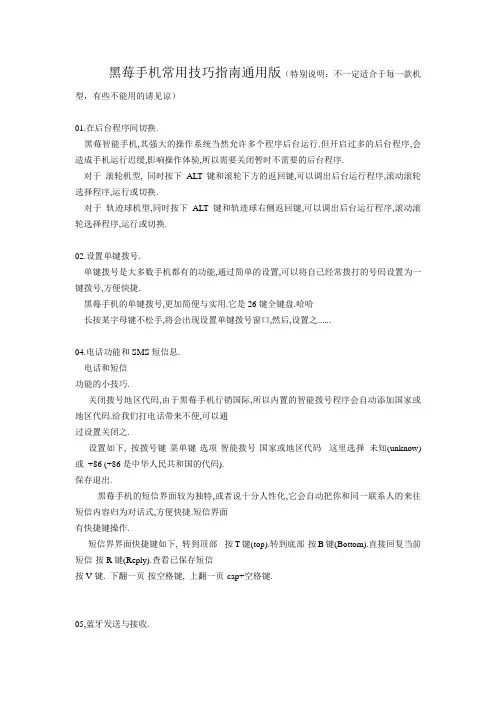
黑莓手机常用技巧指南通用版(特别说明:不一定适合于每一款机型,有些不能用的请见谅)01.在后台程序间切换.黑莓智能手机,其强大的操作系统当然允许多个程序后台运行.但开启过多的后台程序,会造成手机运行迟缓,影响操作体验,所以需要关闭暂时不需要的后台程序.对于滚轮机型, 同时按下ALT键和滚轮下方的返回键,可以调出后台运行程序,滚动滚轮选择程序,运行或切换.对于轨迹球机型,同时按下ALT键和轨迹球右侧返回键,可以调出后台运行程序,滚动滚轮选择程序,运行或切换.02.设置单键拨号.单键拨号是大多数手机都有的功能,通过简单的设置,可以将自己经常拨打的号码设置为一键拨号,方便快捷.黑莓手机的单键拨号,更加简便与实用.它是26键全键盘.哈哈长按某字母键不松手,将会出现设置单键拨号窗口,然后,设置之......04.电话功能和SMS短信息.电话和短信功能的小技巧.关闭拨号地区代码,由于黑莓手机行销国际,所以内置的智能拨号程序会自动添加国家或地区代码.给我们打电话带来不便,可以通过设置关闭之.设置如下, 按拨号键-菜单键-选项-智能拨号-国家或地区代码- 这里选择未知(unknow)或+86 (+86是中华人民共和国的代码).保存退出.黑莓手机的短信界面较为独特,或者说十分人性化,它会自动把你和同一联系人的来往短信内容归为对话式,方便快捷.短信界面有快捷键操作.短信界界面快捷键如下, 转到顶部- 按T键(top).转到底部-按B键(Bottom).直接回复当前短信-按R键(Reply).查看已保存短信-按V键. 下翻一页-按空格键, 上翻一页-cap+空格键.05,蓝牙发送与接收.用蓝牙发送文件,菜单-蓝牙-选项-开启蓝牙.或直接定位到需要发送的文件,菜单-用蓝牙发送,然后可以和其他手机一样,绑定对方设备,发送文件.用蓝牙接收文件, 这个多了一步, 除了要开启蓝牙功能,还需要进入到需要存放欲接收文件的位置,菜单-使用蓝牙接收,然后对方就可以给你发送文件了哦.早期型号,接收单个文件的最大值不得大于2.8M,最近的型号接收单个文件不得超过11M.06.文件浏览与管理.这个有必要说一下,因为这是很多朋友都需要的功能,因为这个功能被黑莓手机的开发者设置的相对隐蔽......很多朋友找不到,转而去网上下载各种文件管理软件,但是系统自带的,总是稳定的,不会出现各种各样的问题.文件浏览与管理. 菜单-多媒体-菜单键-浏览, 然后就出现很常见的层层组织的文件系统了,你可以选中文件,对它进行复制粘贴剪贴发送等操作.07.开关机与重新启动.由于黑莓是智能手机,所以开关机,和电脑也有部分类似.这个类似指的是开关机速度.哈哈.拔掉电池,再上电池,黑莓手机会自动开机,时间会比较久,大约2分钟.请耐心等待.不拔电池,长按挂断键自动关机. 短按挂断键会自动开机,这个速度飞快,几乎瞬开.大家应该明白了吧, 拔掉电池开关机,和电脑开关机类似, 需要一个启动时间.而正常开关机呢,速度很快,类似于电脑从休眠状态启动到桌面,几乎不费时间.刚你感觉你的黑莓手机运行有些迟缓了,或者操作有些不灵便了,可以试试,重新启动.很厉害的哦.重新启动.qwert机型,同时按下ALT+右CAP+DEL. 三个按键,手机就会自动重新启动啦.08.待机时间和省电.下面分享几点在使用手机的过程中提高待机时间的小经验.1.及时退出暂时不需要的应用程序,因为这些程序在后台运行不退出的话,会增加耗电量.2.设置手机的信号搜索为手动,而不要选择为自动,这样避免手机频频搜索信号耗费电量3.减少开启屏幕的次数,因为手机的耗电量主要就来源于这块液晶屏幕.4.安装电池助推软件,释放电池的隐藏电量,提高电池的使用效率.09.更改配置文件.情景模式,可以通过简单的设置,便捷的更改手机的提醒模式,来适应不同的模式,如静音模式,振动模式,飞行模式等等.黑莓手机的相关设置更加的专业和齐备,可以随心所欲的自定义. 菜单-配置文件.打开这里后,可以看到5种常用的模式,您可以选取调节,但是这里只能选择,不提供更改,想要更改每个模式的具体设置,需要拉到菜单底部,选择-高级, 然后就是对应各个模式的配置文件了哦. 可以根据自己的需要调节,来电铃声,短信铃声,以及各种提醒方式.10. 关于黑莓的电脑端管理软件, 黑莓桌面管理器.黑莓桌面管理器-功能简介桌面管理器的界面非常简洁、明快:第一次连接手机的时候在最下方会显示”已禁用“,表明此时手机和电脑还未建立有效连接,需要进入”选项“的”连接设置“,在”连接“后的下拉菜单中选中显示了PIN码的USB连接端口,如果没有显示带PIN码信息的选项,直接选择USB,然后选检测。
黑莓 PlayBook 使用说明
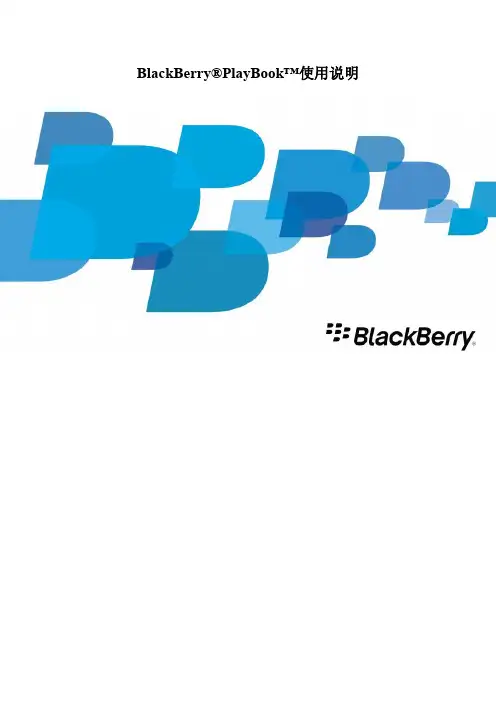
BlackBerry®PlayBook™使用说明入门:下面介绍一些常见的手势,以帮助大家能开始使用PlayBook。
滑:通过手指触摸屏幕上下或者左右滑动,能够实现滚动列表、翻阅网页以及图片浏览、移动等功能。
捏:通过手指触摸屏幕并与拇指配合做出捏、拉动作时,能够实现缩小放大网页、图片等内容。
拖动:通过手指触摸屏幕选中并按住该文件,便可以实现文件位置的自由变动。
温馨提示:通过手指触摸屏幕,从上往下滑动,能够隐藏主屏幕应用程序,使屏幕更简洁、美观。
如果您正处在应用程序中,从上往下滑动能够查看当前运行的所有程序,并可执行打开、关闭等操作显示菜单:通过手指触摸屏幕,从上往下滑动,能够打开菜单。
通过菜单,我们可以找到许多应用程序的选项、帮助等功能。
程序之间的切换:支持多任务操作,在程序之间的切换也随心所欲。
通过手指触摸屏幕,从左到右或者从右到左滑动,无需返回主屏幕,方便快捷。
显示状态栏:在应用程序中,我们可以通过手指触摸屏幕,从左上到右下滑动,能够查看状态栏。
在状态栏中我们可以检查电池电量、各种临时通知以及系统选项等等。
关闭应用程序:尽量减少主屏幕中的应用程序。
通过手指触摸屏幕选中需要关闭的程序,并向上滑动。
主屏幕程序切换:主屏幕显示时,通过手指触摸屏幕,向左或者向右滑动。
个性化设置在这里简单介绍一些关于BlackBerry®PlayBook™的设置,当然,除了这里写到的,大家还能再菜单、选项中找到很多其他的设置,就不一一介绍了。
主屏幕时间和日期设置在主屏幕上点击> 时间和日期(Date and Time)如果是要设置自定义时钟,直接点击主屏幕上的时钟程序更改键盘类型在主屏幕上点击> 键盘(Keyboard) > 键盘类型(Keyboard type)设置密码在主屏幕上点击> 安全(Security) > 密码(Password) > 更改密码(Change Password)然后设置启用密码(Enable Password) > 开(On)把程序移至后台运行在主屏幕上点击> 常规选项(General) > 应用程序显示(Application Behavior)的下拉菜单中选中后台运行(Showcase)查看通知BlackBerry®PlayBook™的通知,能够及时提醒我们软件更新、新消息、日历备忘、电量等信息。
Blackberry_basic_setting(黑莓上手基本设置)

Blackberry basic setting基于我的个人使用黑莓手机的习惯,做的一些最基本设置,供参考黑莓作为一个手机,肯定基本的功能就是电话和短信,以下就是电话和短信的基本设置。
A.电话A1.黑莓的比较内在的东西就是原生就支持快捷键,所以电话拨号就不能设置从主屏幕拨号设置为否设置步骤:按,进入界面按黑莓键(菜单键),会弹出下图显示的菜单滑动触板选择选项,点击进下图选择常规选项点击触板进下图滑动触板到从主屏幕拨号选项,设置为否按菜单键弹出菜单,点击保存。
现在可以在主屏幕时使用快捷键了。
按键盘上的m键,进入短信界面。
按键盘上的p键,进入电话界面。
按键盘上的b键,进入浏览器界面。
按键盘上的o键,进入选项界面。
按键盘上的a键,进入地址簿界面。
按键盘上的l键,进入日历界面。
按键盘上的t键,进入任务界面。
按键盘上的d键,进入记事本界面。
A2.如果有短信拨不出去,或者不想在电话号码前显示+86,可以按照下面步骤进行设置。
按照A1中步骤到电话选项界面,选择智能拨号点击进下图智能拨号界面,滑动滑板到国家(地区)代码选项,点击,出现下图选项这里可以设置为未知(如果你不知道你现在所在国家(地区)的代码)或者中国(+86)。
建议设置为未知这里不设置正确,不能发送短信。
B.短信B1.将短信,彩信集成到消息界面中去,这样就可以直接按m键进入消息界面时,能看到短信和彩信。
如下图,下面短信和彩信和消息(M)是分开的,而消息是有快捷键M,所以为了快速的看到短信,需要设置在消息中显示短信,和彩信。
设置步骤点击消息图标进入消息界面,按下图,从左向右,从上向下操作。
B2。
设置短信保留时间,建议设置为永远,这样不担心短信丢失。
B3。
设置短信发送报告,知晓短信是否已经发到对方手机。
在主屏幕按o键,进入选项设置界面进行设置C.网络使用设置,以移动网络设置为例。
C1.设置接入账号,按下图设置后,就可以通过移动edge上网了,这里cmnet和cmwap都可以,建议cmnet,速度要快点,而且现在两种方式上网一样的收费。
黑莓基本操作(全)
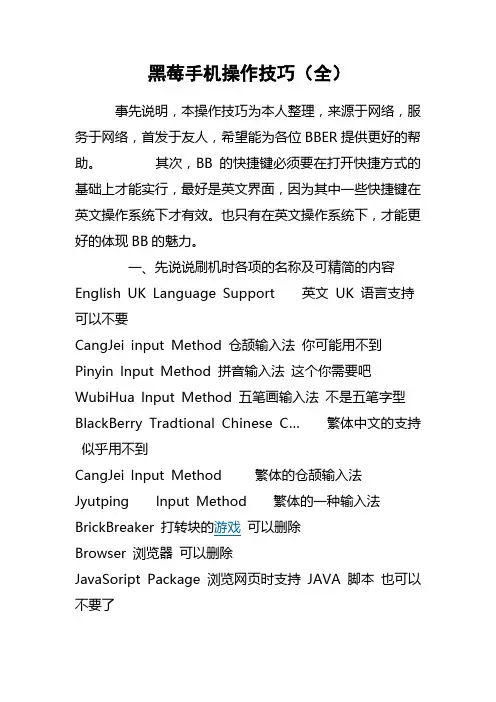
黑莓手机操作技巧(全)事先说明,本操作技巧为本人整理,来源于网络,服务于网络,首发于友人,希望能为各位BBER提供更好的帮助。
其次,BB的快捷键必须要在打开快捷方式的基础上才能实行,最好是英文界面,因为其中一些快捷键在英文操作系统下才有效。
也只有在英文操作系统下,才能更好的体现BB的魅力。
一、先说说刷机时各项的名称及可精简的内容English UK Language Support英文UK语言支持可以不要CangJei input Method 仓颉输入法你可能用不到Pinyin lnput Method 拼音输入法这个你需要吧WubiHua lnput Method 五笔画输入法不是五笔字型BlackBerry Tradtional Chinese C…繁体中文的支持似乎用不到CangJei lnput Method繁体的仓颉输入法Jyutping lnput Method繁体的一种输入法BrickBreaker 打转块的游戏可以删除Browser 浏览器可以删除JavaSoript Package 浏览网页时支持JAVA脚本也可以不要了SSL/TLS Security Package这个我反正不要WTLS Security Package这个我反正不要DDD Root Certificates这个我反正不要Help 帮助文件可以不用了吧MemoPad 记事本看你的需要了Password Keeper 密码管理器可以不要Phone 电话这个必须要了呵呵TTY Support这个是聋哑人用的不需要Tasks 任务看自己的情况啦二、如何安装BB软件和卸载软件.推荐使用DM管理器,在Desktop软件里,刷ROM 的那个地方卸载软件,备份与恢复的高级选项中删通讯录短信等。
三、正常发中文短信必须设置的步骤options->SMS->data coding :UCS2四、一些基本的按键功能长按开机键:关闭屏幕中英文切换:alt + enter显示信息:alt + cap + h隐藏、移动图标:移到图标上,alt + 按滚轮-> 选择隐藏或移动查看SIM网络:选项->SIM卡 ,cap + MEPD查看phone calls详细:在短信介面按 alt + P查看Out Going:在短信介面按 alt + O五、如何输入符号bb如何输入一些符号呀,急死了比如:下划线,@,《》等等回车键的左边有个SYM,点一下试六、打开屏幕快捷键功能后的一些快捷键(1)在主画面 (Home screen)条件: 关闭主画面拨号功能M – Messages - 消息C – Compose - 编写P – Phone - 电话A – Address Book - 地址簿B – Browser - 浏览器L – Calendar - 日历S – Search - 搜索V – Saved Messages - 已保存消息T – Tasks - 任务D – MemoPad - 记事簿R – Alarm - 警报F – Profiles - 配置U – Calculator - 计算器O – Options - 选项K – Keyboard Lock - 键盘锁定(2) 在消息画面ALT+I – Incoming Messages - 接收的ALT+O – Outgoing Messages - 发出的E – Oldest Error - 最久的出错的R – Reply - 回复T – Top - 最新的B – Bottom - 最旧的N – Next - 下一条P – Previous - 上一条U – Next Unread - 下一条未读的S – Search - 搜索C – Compose - 新编V – Saved Messages - 已存的消息1.阅读文本时,按9向下翻屏,按3向上翻屏,按1到文章顶部,按3到文章末尾。
黑莓常见操作指导

黑莓常见操作指导目录:1:如何更改系统显示语言2:国家地区代码设置为未知3:更改短信数据编码为UCS24:从主页拨号选择关闭5:隐藏桌面图标6:移动桌面图标7:设置如何移动卡上网8:如何查看黑莓后台程序9:第三方软件的第一次使用选择10:将SIM内的号码复制到黑莓手机上11:自动添加通讯录中联系人名字英文缩写12:在拨号状态显示我的号码13:更改黑莓8700内置文件存储空间主体1:如何更改系统显示语言4.5系统下,中文界面则大部分快捷方式失效,但是可以通过安装第三方主题和软件实现快捷键。
在待机状态下,按键盘上的“H”键,进入菜单键,87系列机器主题不同可能进入功能菜单不是H键,请大家自行测试。
88系列以上机器都有了黑莓键,所以进入功能菜单可以按键盘上的黑莓键就行,在用滚轮选择“选项”-语言,再用键盘上的空格键(SPACE)键选择中文,改好之后按右侧滚轮下面的按钮(俗称返回键),选择保存,再按回车即可。
2:国家地区代码设置为未知按绿色拨号键进入拨号界面按菜单键(绿色拨号键和红色挂机键中间这个按键)出现菜单进入“选项”进入智能拨号将国家(地区)代码改为“未知”即可3:更改短信数据编码为UCS2按H键键入功能菜单,选择“选项”回车进入,在选择“短信”回车进入,将这里的数据编码改为UCS2(可以按键盘上的空格键改变),不然你发短信打出的文字都是?号,更改后请记得保存。
4:从主页拨号选择关闭按绿色拨号键进入拨号界面按菜单键(绿色拨号键和红色挂机键中间这个按键)出现菜单进入“选项”进入常规选项将“从主屏幕拨号”设为为否如上述设置以后,我们就可以享受到黑莓手机的快捷键。
最关键的是可以享受到以下快捷方式比如按M进入短信按K可以锁定键盘等等Messages 短信的快捷方式是Mcalendar 日历的快捷方式是LAddress Book 地址薄联系人的快捷方式ABrowser 浏览器的快捷方式是BProfiles 情景模式的快捷方式是FAlarm 闹钟的快捷方式是RCaluator 计算器的快捷方式是U熟记以上的快捷方式然后把这些图标都隐藏起来,某种程度上可以起到一定的保密,至少没有用过黑莓的人看到你的手机上居然没有短信功能而你却可以飞速的收发短信。
blackberry 9000操作技巧
第一部分:手机基本设置
在主屏幕中使用快捷键
>>> 按“通话键
”进入电话界面-- 选项(菜单)-- 常规选项-- 从主屏幕拨号:否
【在设置后直接按键会被认为是快捷键,如需拨打电话需要先按一下“通话键”】 【快捷键主要有:消息(m),通讯簿(a),日历(l),浏览器(b),锁机(k)】
选择系统语言和输入法 >>>选项-- 语言-- 语言/输入语言
【一般情况下我们选择“拼音(简体中文)”为默认输入语言】
切换输入法 >>>切换中英文:按 alt 后再按 enter
>>>输入数字:按住 alt 同时输入数字;如输入多个数字,则需要一直按住 alt
>>>输入符号:按 alt 后再按相应的符号键。例如输入“alt”+P,则出现“@”符号。如需输入更多特殊符号可点 击键盘最下排的“SYM”键,在弹出界面中选择
快捷拨号 >>>比如设置了字母“X”为“10086”后,那么按住 X 一秒钟就会自动拨打 10086! 操作步骤为:在主界面按住一个字母一秒钟 ‐‐ 确认“是”‐‐ 选择号码 ‐‐ 确认回车
短信文件夹和邮件文件夹分开 >>>默认状态下短信和邮件都是放在“消息”文件夹内,可设置分开放置 操作步骤:进入“消息” -- 按“菜单键” -- 选项 -- 常规设置 -- 短信和电子邮件收件箱:单独
【建议检查“选项”-- “移动网络”-- “数据服务”是否打开;如已打开,建议插拔电池重启】
3、 如移动无线功能没有打开,显示为“OFF” 【进入“管理连接”-- 勾选“移动网络”】
修改手机字体 >>>选项-- 屏幕/键盘 -- 更改字体和大小
黑莓基本操作
黑莓基本操作尊敬的客户您好为了您能快速的使用黑莓手机,笨笨黑莓为您搜集整理了以下文字。
在不耽误您工作、学习、生活的前提下,您可以抽出几分钟时间进行阅读。
希望能带给您一些帮助。
谢谢!基础操作【程序快捷键】在桌面主屏幕,您可以使用很多快捷键。
只需要轻轻按一下比如M消息、L日历、A联系人。
前提是拨号——菜单(按轨迹球左边的键)——常规选项——关闭“从主页屏幕拨号”(4.5ROM中需要将语言设置为英文,才能全部使用)【待机模式】长按机身顶部“静音键”可以进入待机模式,再按一次静音键退出待机模式(某些机型不适用)【重启】在BlackBerry崩溃并停止响应时,一般可以通过关机来恢复,但关机再开机BlackBerry并不会自检。
如果需要真正意义上带自检的重启过程,那么依次按住Alt、Cap (Space右边第二个)和Del键就可以重启,或者直接取下电池【转到底部/顶部】按B键可以转到底部,按T键可以转到顶部,例如短消息、记事本、文本、自带浏览器页面等【滚屏】按住Alt键后,再移动轨迹球可以翻页【多选】在消息、通话记录等列表中,按住Shift键后再移动轨迹球可以多选项目。
【切换输入法】按住Alt键再按住回车键(DEL下边的键)可以切换输入法,但前提是必须在选项-语言中开启“使用输入法快捷键”【Caps Lock(连续输入大写字母)】按Alt(最下一排左边第一个)键后再按右Shift键可以打开Caps Lock,再按任意Shift键关闭Caps Lock【Num Lock(连续输入数字)】按Alt键后再按左Shift键可以打开Num Lock,再按任意Shift 键关闭Num Lock【选择文本】按任意Shift键后再按滚轮/轨迹球可以选择文本【复制文本】选择文本后,按Alt键后再按滚轮(轨迹球)可以复制文本【剪切文本】选择文本后,按Shift键后再按Del键可以剪切文本【粘贴文本】复制或剪切文本后,按Shift后再按滚轮/轨迹球可以粘贴文本【特殊字符】按住某键并移动滚轮/轨迹球可以输入对应的特殊字母,如西班牙、希腊文等【在文本中插入当前日期】依次按L、D和空格键可以在当前位置插入当前的日期与星期【在文本中插入当前时间】依次按L、T和空格键可以在当前位置插入当前的时间【消息(Email和短信息)】在消息(Message)中按S键可以搜索所有收发的消息内容、相应联系人以及文件夹在消息中按Alt键再按O键可以打开发件箱;在消息中按Alt键再按I键可以打开收件箱;在消息中按Alt键再按S键可以打开短消息文件夹,包含所有收发的SMS;在消息中按Alt 键再按P键可以查看通话记录;在消息中按Alt键再按V键可以查看语音信息;在消息中按V键可以查看已标记为保存的消息;在消息中按E键可以查看发送失败的消息在消息列表中按U键可以查看下一个未读消息【黑莓自带浏览器】在任意页面按G键可以输入地址以跳转输入地址时按空格键可以输入"."输入地址时按任意Shift键再按空格键可以输入"/"按A键可以将当前页面添加到书签内按K键可以查看书签按R键可以刷新当前页面按I键可以查看历史记录按L键可以查看当前选中的链接地址按O键可以打开浏览器选项在页面中按X键可以打开页面导航器按D键可以最小化浏览器在页面中按F键可以进行搜索在页面中按C键可以查看IP、连接时间及使用流量等信息在页面中按S键可以将此页面的书签保存到消息列表在界面中按U键可以全屏,再按一次退出全屏按H键可以返回首页按P键可以查看当前页面的地址按空格键可以向下滚屏,按住Shift键再按空格键可以向上滚屏查看网页源代码按住Alt并依次按R、B、V、S即可查看当前网页的源代码【日历】按C键可以快速添加新日程按A键可以查看所有日程按D键可以以单日视图来查看日历;按W键可以以星期视图来查看日历;按M键可以以月份视图来查看日历按Shift+空格键可以移动到上一天/周/月,按空格键可以移动到下一天/周/月按T键可以移动到今天按G键可以移动到指定日期【多媒体浏览器】按N或者长按音量+键可以跳到下一首歌曲或者下一张图片按P或者长按音量-键可以返回到上一首歌曲或者上一张图片按I键可以放大图片按O键可以缩小图片按W键可以将图片恢复到原始大小这是我自己理出来的。
黑莓 Wi-Fi 移动设置手册说明书
1. Authentication Certificate Install in that PC①②Preparation for BlackBerry Wireless Set-Up (Authentication Certificate Download in the Homepage)How to connect the wireless internet.1. Download the certification to the device from homepage.2. Synchronize the device with downloaded certification using BlackBerry Desktop Program.3. Enjoy the wireless internet.③④⑤⑥Preparation for BlackBerry Wireless Set-Up (Authentication Certificate Download in the Homepage)First, Authentication Certificate Install in that PC⑦⑧⑨ Preparation for BlackBerry Wireless Set-Up (Authentication Certificate Download in the Homepage)First, Authentication Certificate Install in that PC①②Preparation for BlackBerry Wireless Set-Up (Authentication Certificate Download in the Homepage)First, Authentication Certificate Install in that PC③④⑤⑥Preparation for BlackBerry Wireless Set-Up (BlackBerry Desktop Program Download in the Homepage) Second, BlackBerry Desktop Program Install in that PC (BlackBerry Desktop Software 5.0.1)⑦⑧⑨⑩Preparation for BlackBerry Wireless Set-Up (BlackBerry Desktop Program Download in the Homepage) Second, BlackBerry Desktop Program Install in that PC (BlackBerry Desktop Software 5.0.1)⑪⑫Preparation for BlackBerry Wireless Set-Up (BlackBerry Desktop Program Download in the Homepage)Second, BlackBerry Desktop Program Install in that PC (BlackBerry Desktop Software 5.0.1)⑬⑭Preparation for BlackBerry Wireless Set-Up (BlackBerry Desktop Program Download in the Homepage)Second, BlackBerry Desktop Program Install in that PC (BlackBerry Desktop Software 5.0.1)Preparation①Choose the Menu for Authentication Certificate Synchronization.①Preparation for BlackBerry Wireless Set-Up (BlackBerry Desktop Program Implementation in that PC)Preparation for BlackBerry Wireless Set-Up (BlackBerry Desktop Program Implementation in that PC)②At the Top Menu-> Choose the Root Authentication Certificate Tap③Choose the Authentication Certificate lable AnyClick Certificate-> Choose the Bottom Synchronization②③1. BlackBerry Start-Up Screen-> Choose the Menu2.BlackBerry Option Choose3.Choose the Preserved Wi-Fi Profile4. Choose the New addition5. Network Addition in a Hand-Operated6. SSID Input of AP to ConnectKoreaUniv AP7. Choose the Security Pattern8. Certification Method-> Choose the PEAP9. Input of Authorized ID/PWD (Potal ID/Password )Input PORTAL IDInput PORTAL Password11. Authentication Certificate -> Choose the AnyClick 10. Choose the Authentication Certificate13. Choose the EAP-MS-CHAP v212. Choose the Internal Link Security14. Choose the Connection15. ConnectingKoreaUniv AP17. Input Profile and Next 16. Profile Name18. Choose the Finish19. Finish Wi-Fi Set-UpKoreaUniv AP20. BlackBerry Web SurfingQ1. To use a School Wi-Fi Lan to BlackBerry Phone, have to install in BlackBerry Phone a Anyclick Cetification BlackBerry, Where can I download a Certification?A1. Download in Portal System(KUPID)and FTP(ftp://ftp.korea.ac.kr) Server a Anyclick CertificationQ2. Have to install a Anyclick Certification?A2. Surely, Need a Anyclick Certification.Q3. Where can install into SMART Phone a Anyclick Certification?A3. not install into SMART Phone,1. Download in PC and install in PC. (Reference of Manual)2. Synchronization a SMART Phone with Certification to use a BlackBerry Desktop Program. (Reference of Manual)Q4. Where can I download a BlackBerry Desktop Program and, have to install what version?A4. Can download in BlackBerry Homepage, Version is unrelatednessManual is made to stand on the basis a BlackBerry Desktop Program 5.0.1 Version.(※ Caution: When choose a install type, Choose a User Define, Choose and Install a Cetification Synchronization Manu)Q5. Can’t find a Certification and Synchronization Manu in BlackBerry Manager program A5. Below like Picture, have to install in User Define.⑦⑧⑨⑩KoreaUniv APQ6. When set up of Wi-Fi Connection, Below like picture, have to Network add and set up in manual?A6. Choose the Network Browse Manu, choose the KoreaUniv AP.(※ Caution: Aftr choose the KoreaUniv AP, have to add a Security Type, choose the Certification, ID/PWD)Q7. After add a Network Name(SSID) , Below like a Picture , When browse a CA Certification, There is no AnyClickCertificate Publisher ArticleA7. After install in PC a Certification ,have to Synchronization a BlackBerry Phone with Certification. (Reference ofManual)Q8. After set up a Wi-Fi Connection, can choose a anything profile name? A8. Yes. You can choose a anything to KoreaUniv AP in Manual。
黑霉手机培训资料BlackBerry 操作介绍
如需查看表格详细信息,需移动轨迹球把光标移至表格缩写上,单击查看, 即可显示该表格详细信息。
电子邮件
查看各类型附件
Excel格式
1)移至特定单元格 直接使用轨迹球移动光标至相应的单元格 2)查看单元格的内容 在需查看的单元格中,单击轨迹球 3)查看工作表列表 在电子表格中,按菜单键 单击目录 要移动至特定工作表,请单击工作表->单击查看 4)前后切换工作表 在电子表格中,按菜单键 单击下一个工作表或前一个工作表 5)更改列的大小 要更改所有电子表格的列大小,请按菜单键->单击选项->设置列宽度字段->按菜 单键->单击保存
电子邮件
查看各类型附件
PPT格式
1)在多页PPT文件附件中查看页面列表
按菜单键,然后点选跳至幻灯片,然后输入页面数字,即可跳转至相应 页面
2)多页PPT翻页 在多页PPT附件中,向上下滚动轨迹球,可以上下翻页 3)缩放和移动
参见JPEG/PDF格时操作的缩放和移动功能介绍
电子邮件
查看各类型附件
输入拼音,如左图,如果需要选择 的字不在第一个,需要按住键盘上 的ALT键+数字键选择需要的字或者 滚动轨迹球进行选择。如果需要选 择的字在待选字的第一个,直接输 入下一个字的拼音,程序会自动的 选择。
界面及操作说明
输入法切换
如果需要输入的是常见的词组,无需一个个字选择,直接输入拼音。但 此时需要使用ALT+数字键选择到词组,否则,程序将按照单个字进行选 择。
电子邮件
设置接收邮箱子文件夹中的邮件(文件夹转寄)
1. 2. 3. 4. 5. 在消息列表,单击轨迹轮。转动选择“选项” 选择“电子邮件设置” 单击菜单键,选择“文件夹转寄” 选择需要同步的子文件夹,单击轨迹轮,选择“更改选项”。 当文件夹前面出现一个勾之后,单击轨迹轮,选择“保存”。
- 1、下载文档前请自行甄别文档内容的完整性,平台不提供额外的编辑、内容补充、找答案等附加服务。
- 2、"仅部分预览"的文档,不可在线预览部分如存在完整性等问题,可反馈申请退款(可完整预览的文档不适用该条件!)。
- 3、如文档侵犯您的权益,请联系客服反馈,我们会尽快为您处理(人工客服工作时间:9:00-18:30)。
2、关闭回车键为发送确认 按输入键发送—否 3、打开消息报告 发送报告—开 保存退出
Page 15
短信设置2——合并收件箱
消息—选项—收件箱设置—勾选短信
Page 16
合并短信和电子邮件为同一收件箱
Page 17
情景模式
常规切换情景模式
Page 18
快速在振动模式与当前模式间切换 按稳Q字母0.3秒可在振动模式与当前模式间快速切换
Page 19
切换后台程序
方法1:按住alt+返回键弹出后台程序 方法2:按住黑莓键停留0.3秒弹出后台程序
Page 20
黑莓键盘说明
Page 21
黑莓屏幕快捷方式
Page 22
谢谢
Page 23
Page 3
【Language/语言】
【English/简体中文】
Page 4
桌面图标管理
Blackberry有着比较人性化的设计,除了自己定义桌面以 外,还可以根据自己的实际喜欢和需要,将桌面的程序图 标进行顺序调整,甚至是隐藏起来,也有全部显示命令, 因此可以放心的隐藏某些图标,随时可以恢复显示。
Page 5
1、移动图标
移动光标至需要移动的图标,点击黑莓键,选择移动命令, 并移动到所需位置,单击回车确认。
Page 6
2、移至文件夹
同时也可以将图标移动到文件夹里
Page 7
3、隐藏图标
或者选择隐藏命令(快捷键 可调出的功能图标可选择隐 藏掉图标)
Page 8
激活大容量模式
插入存储卡后,选择选项—内存—连接时自动启动大容量 模式—是—保存退出。(设置完成后通过USB连接上电脑 打开存储卡盘符而无需确认提醒。)
Page 9
Page 10
拨号选项设置
设置不从主屏幕拨号 拨号界面—选项—常规选项—从主屏幕拨号—否
Page 11
拨号界面—选项—常规选项—从主屏幕拨号—否
Page 12
设置国家地区代码(消除+86等前缀) 拨号界面—选项—智能拨号—国家地区代码—未知
Page 13
短信设置1
1、修改数据编码(防止短信输入出现“?”) 选项—短信—数据编码—UCS2
黑莓基本设置
Blackberry basic settings
目目录 录
➢ 语言更改 ➢ 桌面图标管理 ➢ 激活大容量模式 ➢ 拨号选项设置 ➢ 短信设置 ➢ 情景模式 ➢ 切换后台程序 ➢ 黑莓键盘说明 ➢ 屏幕快捷方式
Page 2
语言更改
【Options/选项】
【Language and Text input/语言和文本输入】
